

文字サイズを固定して文章を作るには?
文書番号 210724 | 更新日 2010年 9月 3日

筆まめでは、通常は文章枠内に文字が収まるよう、自動的に文字サイズが調整されます。 サイズを任意に指定して入力する場合は下記の操作を行ってください。
※すでに入力してある文章を変更する場合は、手順.6をご参照ください。
文字サイズを固定する

文面ウィンドウに文字を入力したい文面デザインを開きます。
メニューバーより[ツール]-[文章]をクリックします。
![[文字属性]画面が表示され、文章が編集できる状態になります。 [文字属性]画面が表示され、文章が編集できる状態になります。](/support/support/product/fude21/faq/img/img210724/210724-1.gif)


文章枠と[文字属性]画面が表示されます。
[文字属性]画面で、サイズの横にある[自動]ボタンをクリックし、(1)リストから[指定文字サイズ]をクリックします。
※ボタン名は[固定]または[縮小]と表示されている場合があります。
文字サイズを任意の数値に変更します(2)。▲▼ボタンで調整するか、またはキーボードで直接数字を入力して設定することもできます。
![[文字属性]画面で、サイズの横にある[自動]ボタンをクリックし、(1)リストから[指定文字サイズ]をクリックします(2)。
※ボタン名は[固定]または[縮小]と表示されている場合があります。 [文字属性]画面で、サイズの横にある[自動]ボタンをクリックし、(1)リストから[指定文字サイズ]をクリックします(2)。
※ボタン名は[固定]または[縮小]と表示されている場合があります。](/support/support/product/fude21/faq/img/img210724/210724-2.gif)


文章枠内をクリックし、文章を入力します。
文字の大きさによって入力した文字が枠内に収まらず、表示されない場合があります。 文章全体が表示されるまで文章枠の大きさを広げてください。
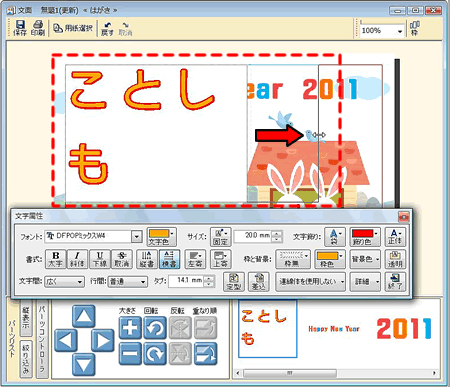


入力が終わったら、「文字属性」画面右下の[終了]ボタンをクリックします。
![入力が終わったら、「文字属性」画面右下の[終了]ボタンをクリックします。 入力が終わったら、「文字属性」画面右下の[終了]ボタンをクリックします。](/support/support/product/fude21/faq/img/img210724/210724-5.gif)


文面ウィンドウに戻りますので、文章の体裁を整え、任意の位置まで移動します。
位置の移動方法については、「文章や画像の位置を移動するには?」の Q&A をご参照ください。



すでに入力した文字の大きさを変更する場合は、パーツリストから編集する文章をダブルクリックします。
[文字属性]画面が表示され、文章が編集できる状態になったら、サイズを固定したい文章をドラッグして選択します。 「サイズ」の横のボタンをクリックし、[指定文字サイズ]を選択してサイズを数値で指定します。
![サイズを固定したい部分をドラッグして選択します。 「サイズ」の横のボタンをクリックし、[指定文字サイズ]を選択してサイズを数値で指定します。 サイズを固定したい部分をドラッグして選択します。 「サイズ」の横のボタンをクリックし、[指定文字サイズ]を選択してサイズを数値で指定します。](/support/support/product/fude21/faq/img/img210724/210724-4.gif)
以上の操作で、指定した文字サイズで文章を入力できます。

参照
以下の Q&A も併せてご参照ください。

![[文字属性]画面で、サイズの横にある[自動]ボタンをクリックし、(1)リストから[指定文字サイズ]をクリックします(2)。
※ボタン名は[固定]または[縮小]と表示されている場合があります。 [文字属性]画面で、サイズの横にある[自動]ボタンをクリックし、(1)リストから[指定文字サイズ]をクリックします(2)。
※ボタン名は[固定]または[縮小]と表示されている場合があります。](/support/support/product/fude21/faq/img/img210724/210724-2.gif)




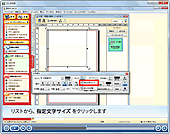
![[文字属性]画面が表示され、文章が編集できる状態になります。 [文字属性]画面が表示され、文章が編集できる状態になります。](/support/support/product/fude21/faq/img/img210724/210724-1.gif)
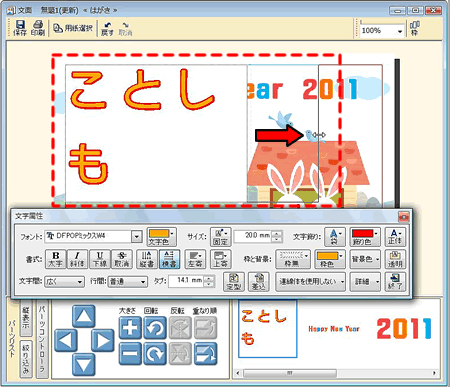
![入力が終わったら、「文字属性」画面右下の[終了]ボタンをクリックします。 入力が終わったら、「文字属性」画面右下の[終了]ボタンをクリックします。](/support/support/product/fude21/faq/img/img210724/210724-5.gif)

![サイズを固定したい部分をドラッグして選択します。 「サイズ」の横のボタンをクリックし、[指定文字サイズ]を選択してサイズを数値で指定します。 サイズを固定したい部分をドラッグして選択します。 「サイズ」の横のボタンをクリックし、[指定文字サイズ]を選択してサイズを数値で指定します。](/support/support/product/fude21/faq/img/img210724/210724-4.gif)